Merlin Project: Inhalte differenzieren
Teil 1: Tags
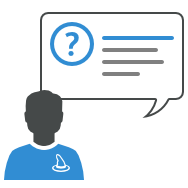
Sie planen Ihre Projekte mit Merlin Project? Dann wissen Sie bereits, wie Sie Ihre Planung mit Gliederung und Gantt in eine Projektstruktur umsetzen können. Ihr Projekt erhält durch aussagekräftige Titel der Vorgänge, das Organisieren von Vorgängen in Gruppen, das Verwenden von Stilen eine sinnvolle und gut lesbare Struktur.
Was können Sie tun, wenn Teile Ihres Projektplans ausserhalb der Standard-Strukturen für Sie wichtig sind, Sie diese Bestandteile differenzieren, gesondert darstellen möchten?
Wir zeigen Ihnen, wie Merlin Project Sie bei dieser Idee unterstützt.
In den nächsten Schritten lernen Sie, die entsprechenden Inhalte zu kennzeichnen, aus dem Englischen übernommen als taggen bekannt. Merlin Project bietet dafür die Option Tags.
Tags erstellen
Erstellen Sie zunächst ein neues, leeres Projekt und:
- Benennen Sie dieses als Tags Test
- Sichern Sie das Dokument an einem Ablageort Ihrer Wahl
- Wählen Sie im Inspektor > Vorgang den Tab Benutzerdefiniert
- In dem Bereich Tags erstellen Sie mit + einen neuen Tag: T1
- Erstellen Sie einen zweiten Tag T2
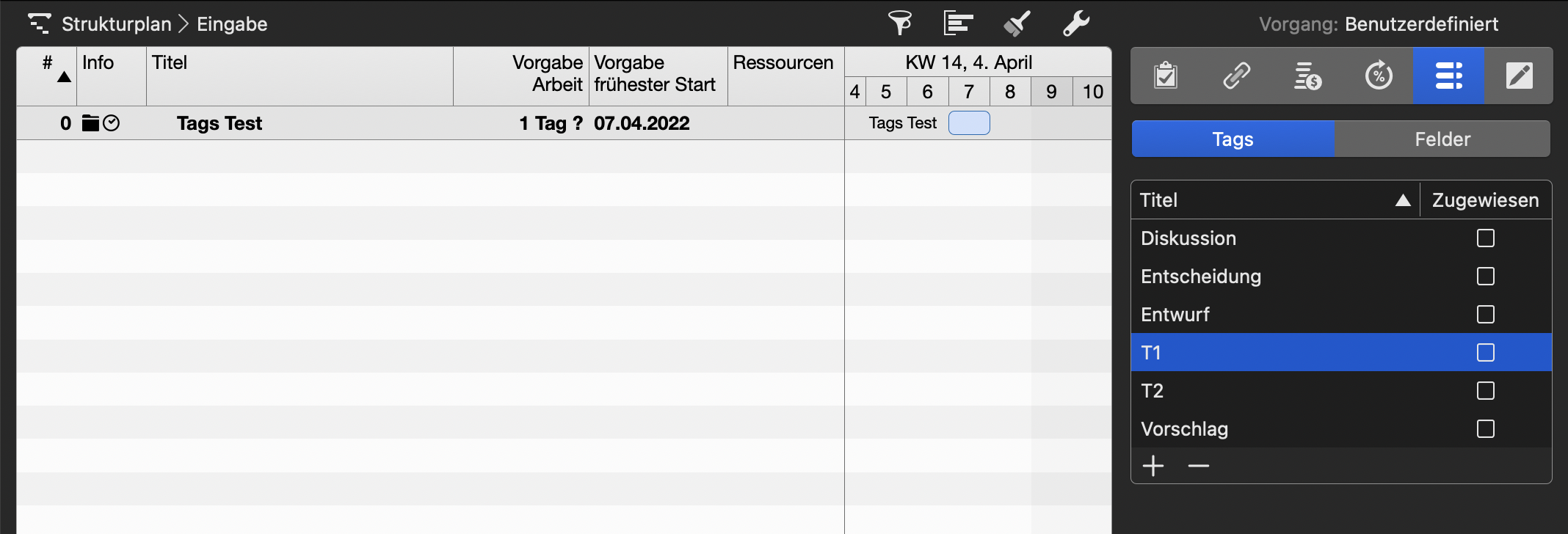
Tags anwenden: Inspektor
Sie haben zwei Tags erstellt, diese sollen nun als Kennzeichnung von Vorgängen verwendet werden. Dazu bleiben Sie zunächst bei dem Inspektor und gehen wie folgt vor:
- Erstellen Sie einen neuen Vorgang: Vorgang A
- Im Inspektor > Vorgang stellen Sie sicher, dass Benutzerdefiniert weiterhin ausgewählt ist
- Aktivieren Sie das Kästchen hinter T1
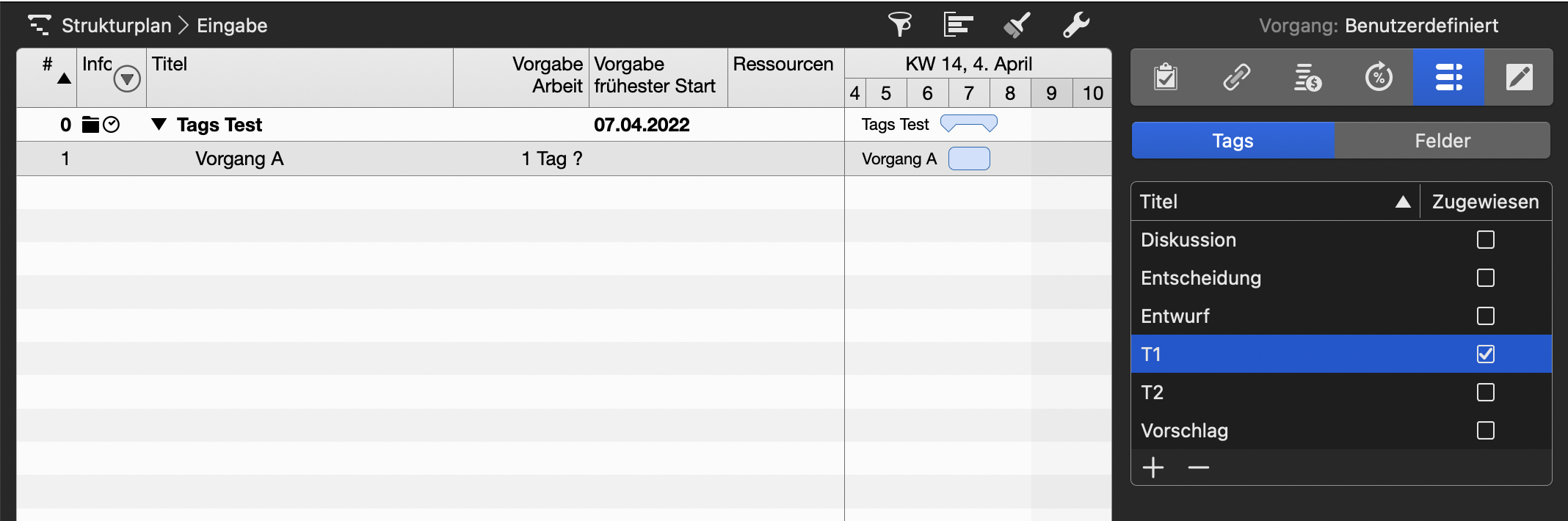
Sie haben dem Vorgang A das Kennzeichen T1 zugewiesen.
Tags anwenden: Gliederungs-Spalten
In der Gliederung ist diese Information noch nicht sichtbar, eine Spalte mit dieser Information ist hilfreich. Mit folgenden Schritten erstellen Sie eine Gliederungs-Spalte mit der Information Tags:
- Führen Sie den Mauszeiger auf die rechte Seite des Spaltenkopfes Titel
- Klicken Sie das Ausklapp-Symbol
- Wählen Sie Neue Spalte... > Für bestehendes Feld
- In das Suchfeld geben Sie Tags ein
- Klicken Sie Ok um das Feld Tags für die neue Spalte zu übernehmen
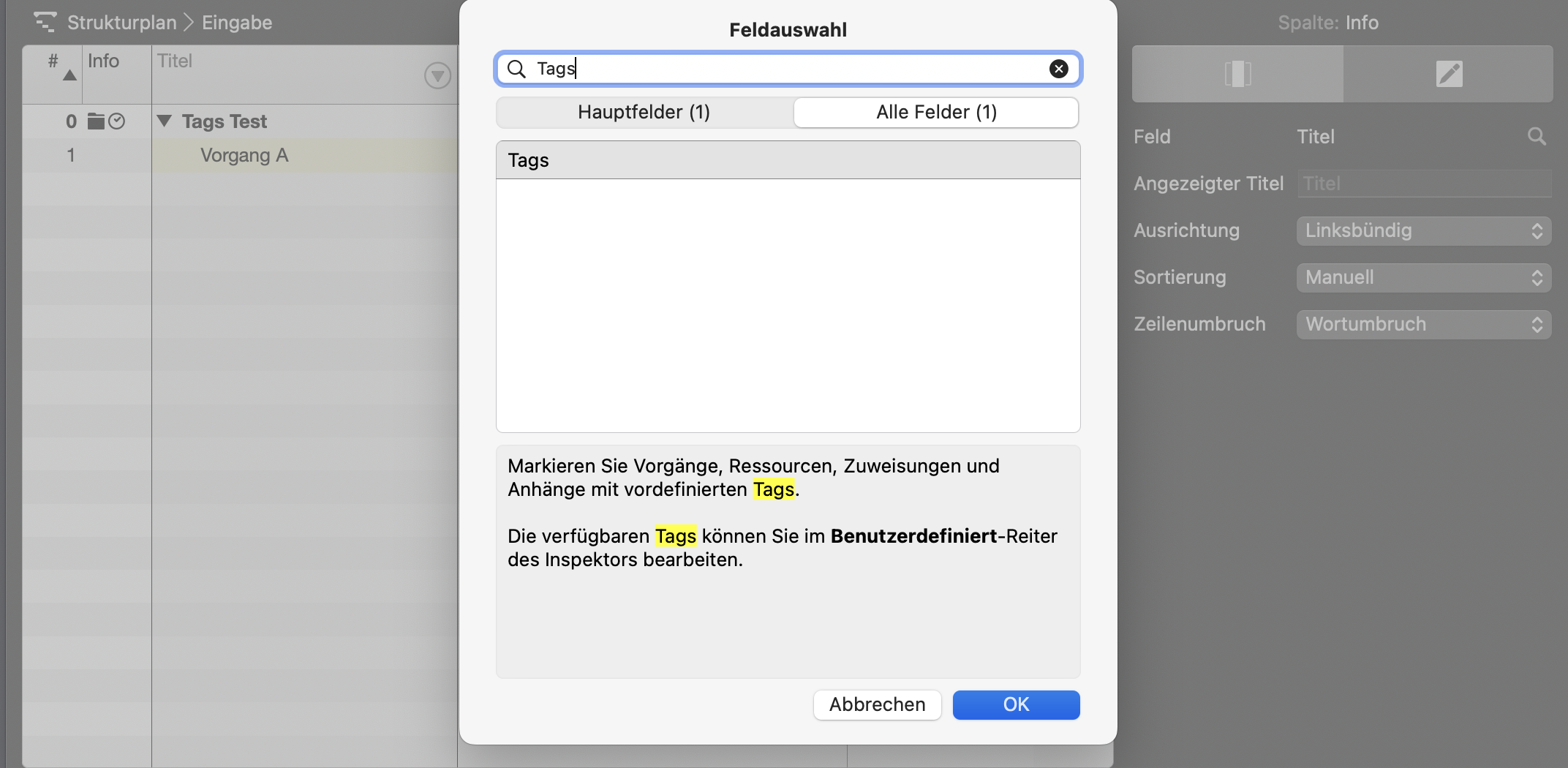
Für den bestehenden Vorgang A wird nun T1 in der Spalte Tags angezeigt.
Erstellen Sie einen weiteren Vorgang: Vorgang B.
In der Spalte Tags weisen Sie diesem neuen Vorgang mit dem Ausklapp-Menü den Tag T1 ebenfalls hinzu.
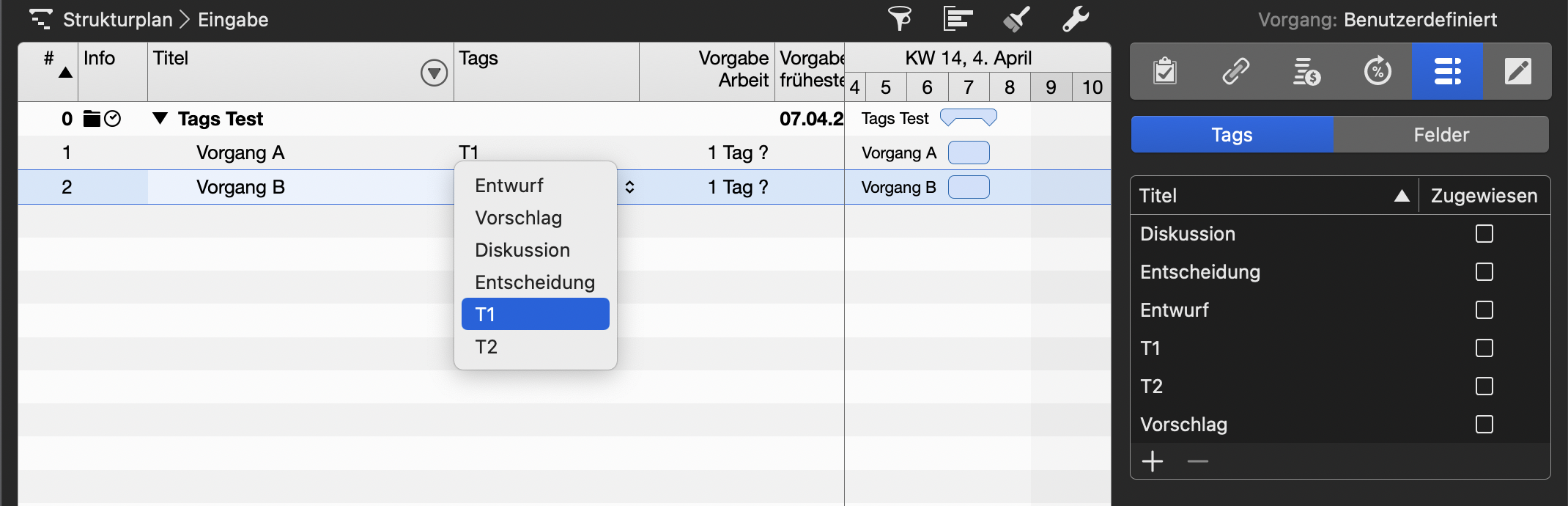
Die Spalte Tags vereinfacht die Zuweisung von Tags zu neuen, aber auch bei bestehenden, einzelnen Vorgängen.
Tags anwenden: Mehrfach-Zuweisung
Erstellen Sie eine Gruppe von Vorgängen, ein übergeordneter Vorgang, der drei Untervorgänge (Kinder) enthält:
- Erstellen Sie einen neuen Vorgang Gruppe A
- Erstellen Sie zu dieser Gruppe A drei Kinder: Kind A, Kind B und Kind C
- Wählen Sie Gruppe A, Kind A, Kind B und Kind C gleichzeitig aus
- Wechseln Sie in den Inspektor Vorgang: Benutzerdefiniert
- Aktivieren Sie den Tag T2
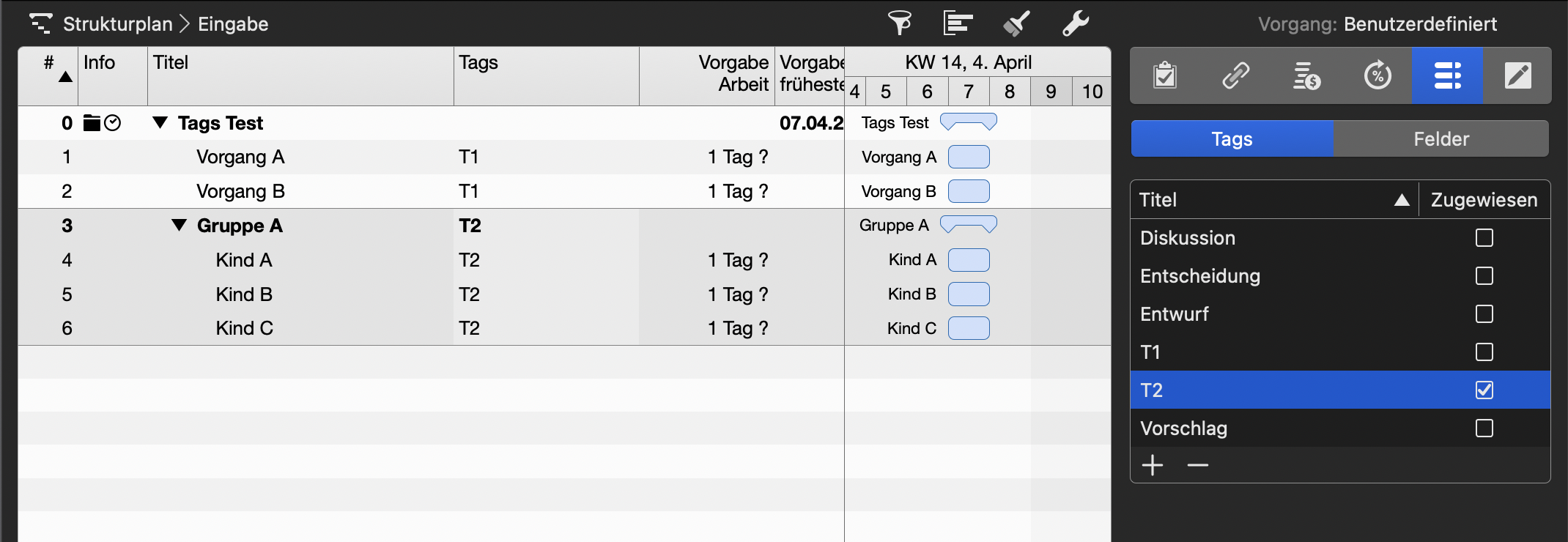
Die vier ausgewählten Vorgänge haben nun gleichzeitig den Tag T2 erhalten.
Der Inspektor ist besonders hilfreich, wenn Sie Mehrfach-Zuweisungen bzw. -Änderungen in Merlin Project umsetzen möchten.
Anmerkung:
Sie wissen nun, wie Tags in Merlin Project erstellt und zugewiesen werden, in dem kommenden Teil dieser Blog-Serie widmen wir uns der Auswertung dieser Information.

